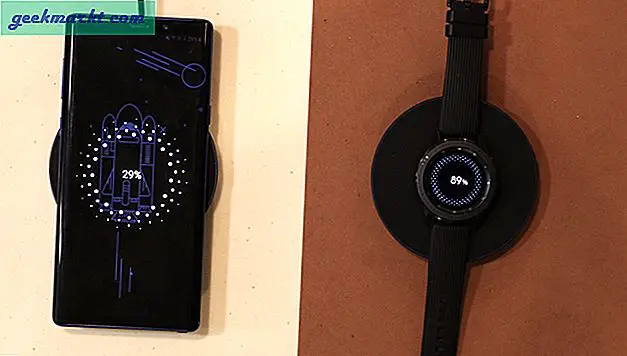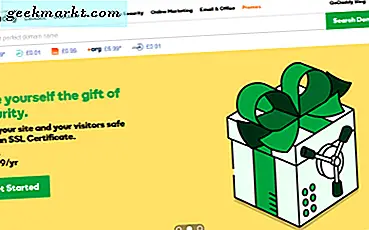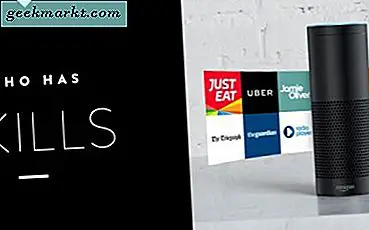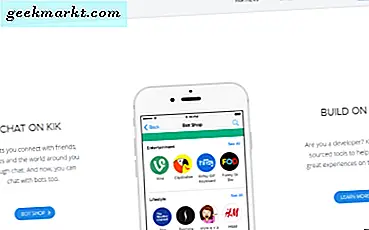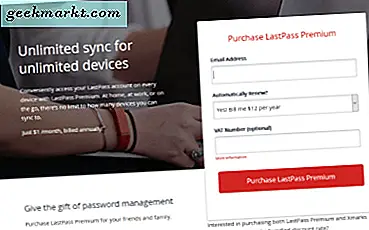Show Box là một trong những ứng dụng phát trực tuyến tốt nhất cho nền tảng Android. Đây là một ứng dụng mà bạn có thể xem nhiều nội dung phim và chương trình truyền hình trực tiếp với ứng dụng. Hộp hiển thị cũng có sẵn miễn phí nhưng bạn không thể thêm ứng dụng này vào ứng dụng Windows hoặc Android từ Windows hoặc Cửa hàng Google Play. Đây là cách bạn có thể tải xuống và chạy Show Box trong Windows.
Mở hộp hiển thị trong Windows bằng ARC Welder
Để chạy Show Box trên máy tính để bàn hoặc máy tính xách tay Windows, bạn cần tải xuống tệp APK của Hộp hiển thị. Bạn có thể tải xuống tệp APK đó bằng cách nhấn vào nút Tải xuống hộp chương trình tải xuống trên trang web này. Ngoài ra, bạn cũng sẽ cần phải thêm ứng dụng ARC Welder vào Google Chrome bằng cách nhấn nút + Thêm vào Chrome trên trang web này. Sau đó nhấp vào Thêm ứng dụng để xác nhận thêm.
Khi bạn đã cài đặt ARC Welder, hãy nhập 'chrome: // apps /' vào thanh URL của Chrome; và bấm phím Quay lại. Điều đó sẽ mở tab được hiển thị trong ảnh chụp bên dưới. Ở đó bạn có thể chọn để mở ứng dụng ARC Welder.

Nhấp ARC Welder để mở cửa sổ được hiển thị ngay bên dưới. Chào mừng ARC Welder sẽ mở đầu tiên, cung cấp một giới thiệu ngắn gọn về ứng dụng. Nhấn nút Chọn để chọn một thư mục sẽ lưu trữ dữ liệu ứng dụng. Không chọn cùng một thư mục mà bạn đã lưu tệp APK vào.

Sau đó, bạn có thể nhấn nút Thêm APK của bạn . Chọn tệp APK Hộp hiển thị mà bạn đã lưu vào Windows và nhấn nút Mở . Thao tác này sẽ mở cài đặt Kiểm tra cài đặt ứng dụng của bạn được hiển thị trong ảnh ngay bên dưới.

Bây giờ nhấn nút Test . Điều đó sẽ thêm Hộp hiển thị vào các ứng dụng Google Chrome của bạn. Nhập 'chrome: // apps /' để quay lại tab Ứng dụng, bây giờ sẽ bao gồm ứng dụng Hộp hiển thị như trong ảnh ngay bên dưới.

Trước khi bạn mở ứng dụng, hãy kiểm tra xem bạn đã bật tăng tốc phần cứng trong Google Chrome chưa. Nếu tăng tốc phần cứng không được bật, thông báo lỗi " WebGL không được hỗ trợ " có thể sẽ mở khi bạn khởi chạy Hộp hiển thị. Bạn có thể kiểm tra cài đặt đó bằng cách nhập 'chrome: // gpu /' vào thanh URL của Chrome để mở tab được hiển thị bên dưới. WebGL tăng tốc phần cứng sẽ được liệt kê ở đó.

Để bật tăng tốc phần cứng, nhấn nút Tùy chỉnh Google Chrome ở trên cùng bên phải của trình duyệt. Sau đó nhấp vào Cài đặt để mở các tùy chọn khác. Nhấp vào Nâng cao ở cuối tab Cài đặt. Cuộn xuống dưới cho đến khi bạn truy cập vào phần Tăng tốc phần cứng sử dụng khi tùy chọn có sẵn được hiển thị ngay bên dưới. Bật cài đặt đó nếu tắt và sau đó khởi động lại Google Chrome.

Ngoài ra, hãy chọn cài đặt Danh sách hiển thị phần mềm ghi đè được chọn. Bạn có thể làm điều đó bằng cách nhập 'chrome: // flags /' vào thanh URL và nhấn phím Enter. Thao tác này sẽ mở Chrome: // flags / tab được hiển thị ngay bên dưới.

Cài đặt danh sách hiển thị phần mềm ghi đè thuận tiện ở đầu trang. Nhấp vào Bật trong Ghi đè danh sách kết xuất phần mềm để chọn tùy chọn đó. Nhấn nút Khởi chạy lại ngay bây giờ để khởi động lại Google Chrome.
Bây giờ bạn có thể chạy Show Box trong Windows. Mở tab Ứng dụng trong Chrome và nhấp vào ứng dụng Hộp hiển thị. Điều đó sẽ mở ứng dụng như trong ảnh ngay bên dưới.

Khi bạn đã thiết lập và chạy ứng dụng, hãy nhấn nút ở trên cùng bên trái của cửa sổ để mở menu Hiển thị của hộp. Bạn có thể chọn mở phim, chương trình truyền hình hoặc đoạn giới thiệu từ menu. Sau đó chọn một trong các hình thu nhỏ của phim hoặc chương trình truyền hình để mở các tùy chọn phát lại ngay bên dưới. Chọn cài đặt chất lượng video và nhấn nút Xem ngay để phát nội dung phương tiện. 
Mở hộp hiển thị trong Windows với BlueStacks
BlueStacks là một trong những trình giả lập Android tốt nhất cho Windows. Vì BlueStacks là trình giả lập Android, bạn cũng có thể chạy Show Box với phần mềm đó. Trước tiên, nhấn nút Tải xuống BlueStacks trên trang này để lưu trình hướng dẫn thiết lập của phần mềm. Sau đó, mở trình cài đặt của BlueStacks để thêm phần mềm vào Windows.
Tiếp theo, tải xuống SB APK từ đây. Sau đó kích chuột phải vào tệp Show Box APK và chọn Open with từ menu ngữ cảnh. Chọn để mở APK với Trình cài đặt APK BlueStacks. Bây giờ bạn có thể chọn để mở ứng dụng Show Box với BlueStacks.
Vậy ai cần trung tâm truyền thông Kodi? Giờ đây, bạn có thể xem phim và chương trình truyền hình trong Windows bằng Show Box. Xem hướng dẫn về Tech Junkie này để biết thêm chi tiết về Hộp hiển thị.